Clubhouse 鼓励用户使用他们的实际合法名称和简单的用户名,而不是在大多数平台上都可以使用的吸引人的 Twitter 句柄或有创意的 IGN。
如此之多,以至于名称更改是俱乐部会所中的一个严肃主题——一旦您最终进入俱乐部的封闭社区,您将很快意识到这一点。下面我们将解释如何在 Clubhouse 上更改您的姓名——无论是您的 Clubhouse 用户名还是您在 Clubhouse 数据库中的法定名称。
您可以在 Clubhouse 上更改多少次姓名?
警告:用户应注意,他们只能“偶尔”在 Clubhouse 上更改其名称。Clubhouse 在其支持页面上说“您可以更新您的名字的频率有限制”,这意味着如果您最近更改了您的名字,您现在将无法更改您的名字。
当您尝试更改您的创建者别名或用户名时,同样的规则适用,但对于后者,当您访问“更改您的用户名?”时,该应用确实提到“您以后可以随时更改它”。会所的屏幕。
如何在 Clubhouse 上更改您的法定名称
Clubhouse 说它的应用程序是实名的,所以如果你在设置个人资料时没有添加你的真实姓名,你可以随时更改它,只要你有一段时间没有编辑这个部分。您可以通过两种不同的方式更改您在 Clubhouse 上的法定名称。
方法一:使用个人资料页面
在 Clubhouse 上更改您的法定名称的最简单方法是通过您的个人资料。为此,请在手机上打开Clubhouse应用程序,然后点击右上角的个人资料图片。
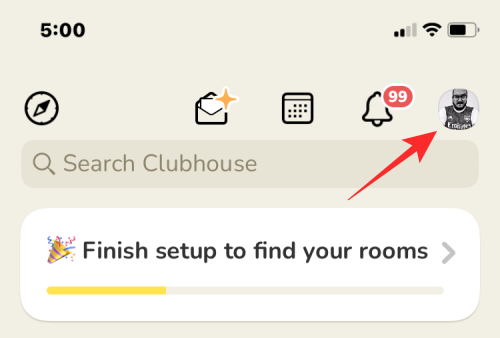
当您的俱乐部资料加载时,点击左上角个人资料图片下方的 您的姓名。
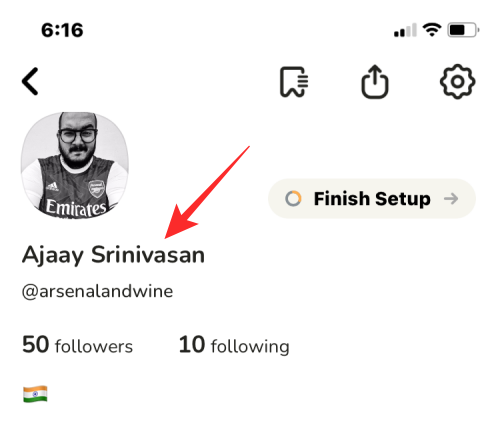
在出现的对话框中,选择更正我的法定姓名。
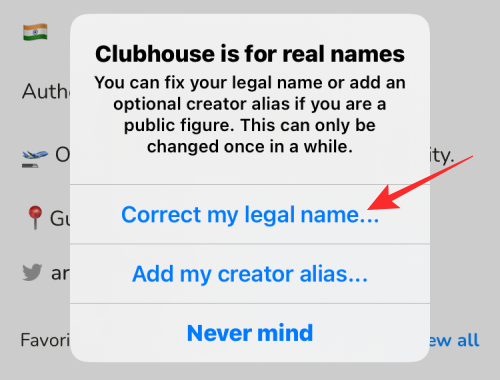
在下一个屏幕上,在各自的框中输入您的名字和姓氏,然后点击更新。
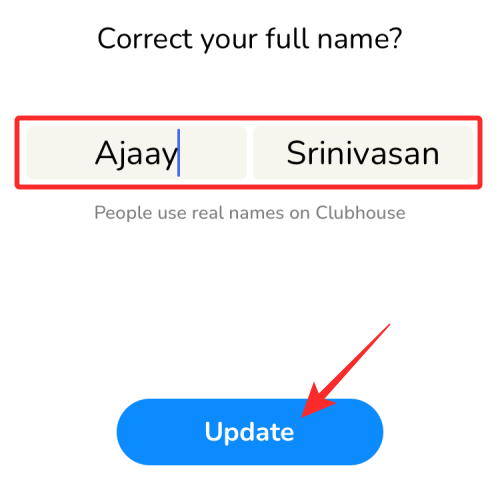
您的法定姓名现在将更新,以显示在您的俱乐部资料中。
方法 2:使用设置
您也可以从 Clubhouse 的设置页面更改您的法定名称。为此,请在手机上打开Clubhouse应用程序,然后点击右上角的个人资料图片。
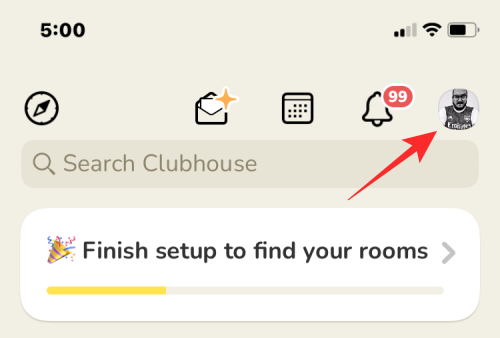
在下一个屏幕上,点击右上角的齿轮图标。
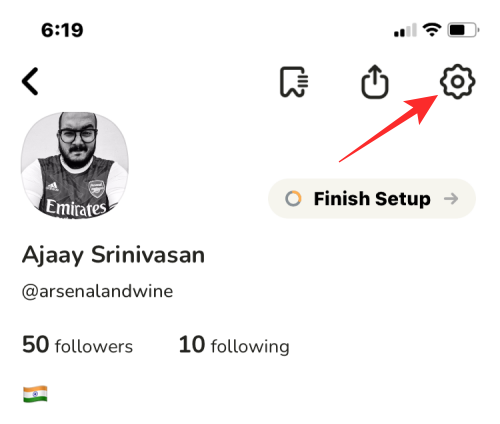
在出现的设置屏幕中,点击顶部 的名片。
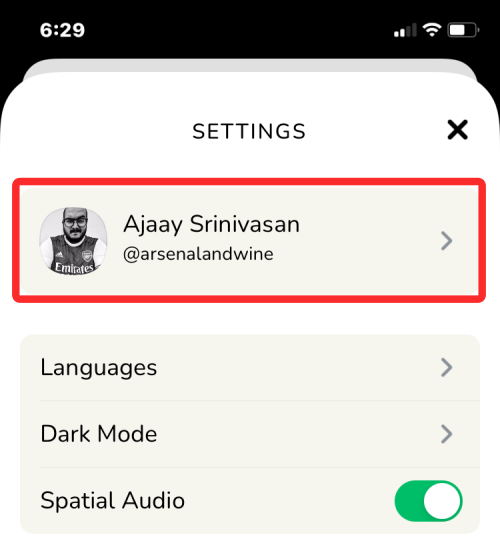
现在将弹出“帐户”屏幕。在这里,点击全名。
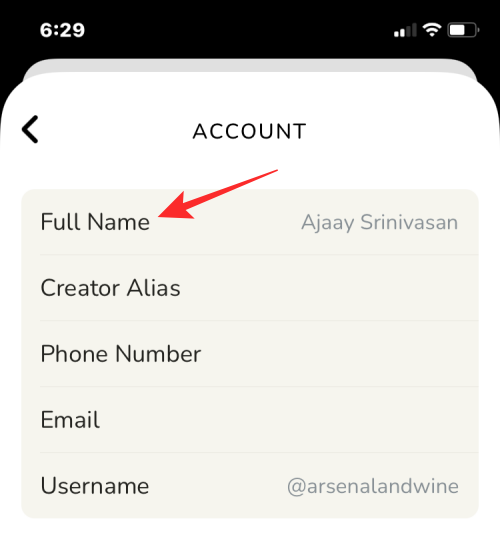
在下一个屏幕上,在各自的框中输入您的名字和姓氏,然后点击更新。
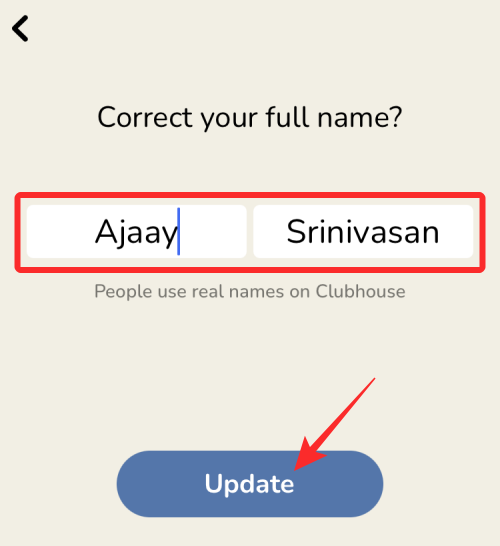
您的法定姓名现在将更新,以显示在您的俱乐部资料中。
如何在 Clubhouse 上更改您的用户名
就像您的法定名称一样,您可以通过两种不同的方式在 Clubhouse 内更改您的用户名。
方法一:使用个人资料页面
在 Clubhouse 上更改您的用户名的最简单方法是通过您的个人资料。为此,请在手机上打开Clubhouse应用程序,然后点击右上角的个人资料图片。
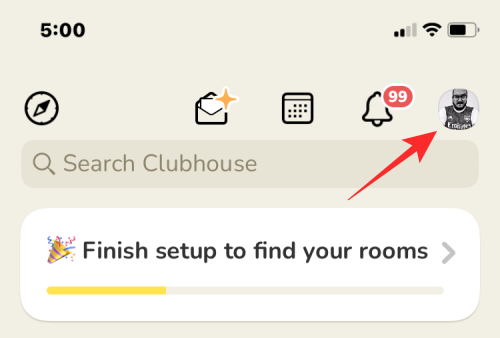
当您的俱乐部资料加载时,点击左上角您法定姓名下方的 用户名。

在下一个屏幕上,在文本框中的“@”之后输入您的用户名,然后点击更新。请注意,您不能创建超过 15 个字符的用户名。
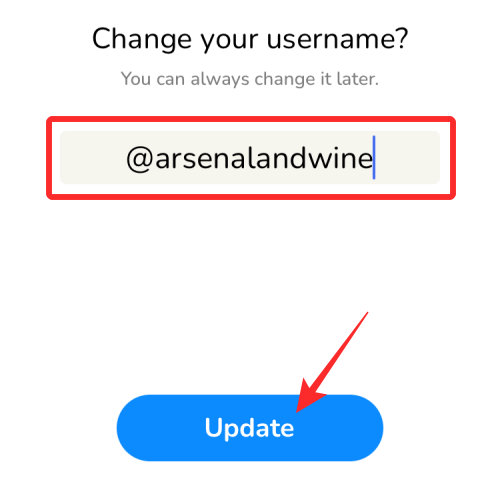
您的用户名现在将更新以显示在您的俱乐部资料中。
方法 2:使用设置
您也可以从 Clubhouse 的设置页面更改您的用户名。为此,请在手机上打开Clubhouse应用程序,然后点击右上角的个人资料图片。
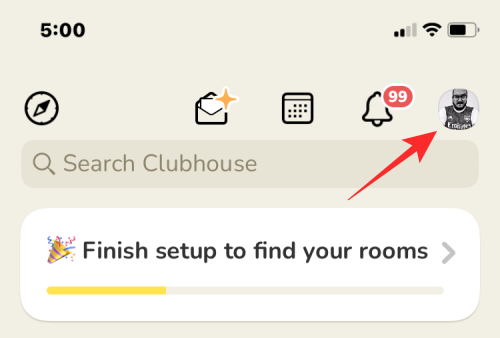
在下一个屏幕上,点击右上角的齿轮图标。
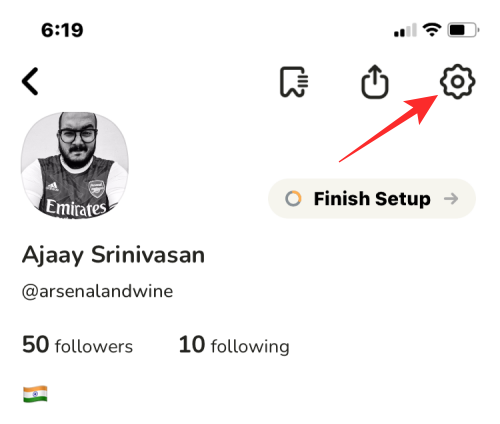
在出现的设置屏幕中,点击顶部 的名片。
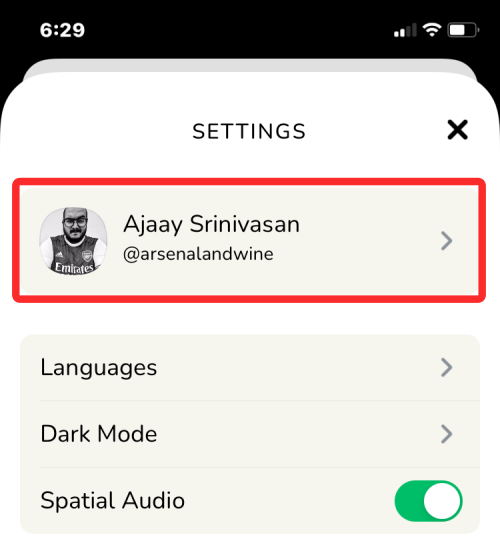
现在将弹出“帐户”屏幕。在这里,点击用户名。
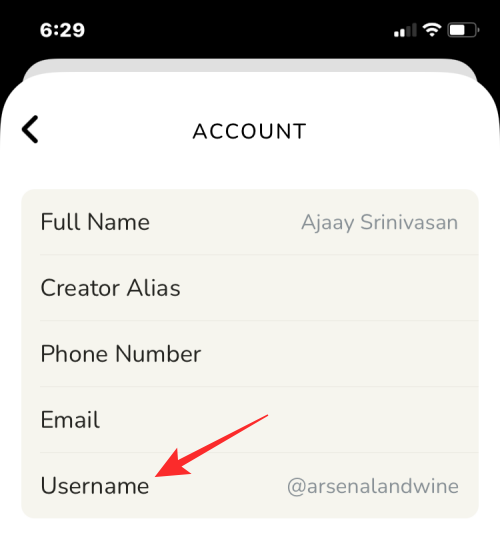
在下一个屏幕上,在文本框中的“@”之后键入新用户名,然后点击更新。请注意,您不能创建超过 15 个字符的用户名。
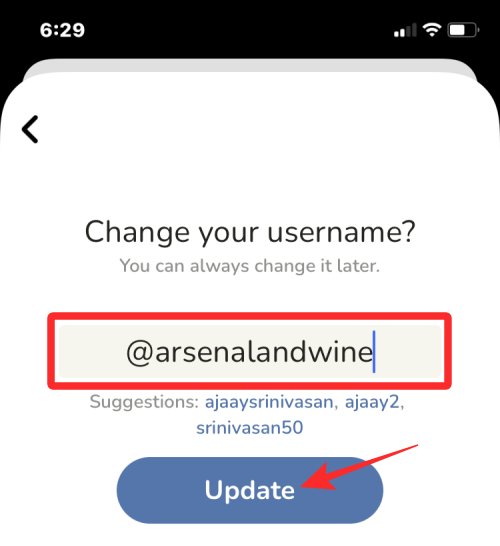
您的用户名现在将更新以显示在您的俱乐部资料中。
如何在 Clubhouse 上添加创作者别名
Clubhouse 允许您添加一个公开用于您的工作/职业的别名。它的目的是让你们这些以艺名在公众中广为人知的人利用,这个艺名与你的真实姓名不同。
方法一:使用个人资料页面
在 Clubhouse 添加/更改您的创建者别名的最简单方法是通过您的个人资料。为此,请在手机上打开Clubhouse应用程序,然后点击右上角的个人资料图片。
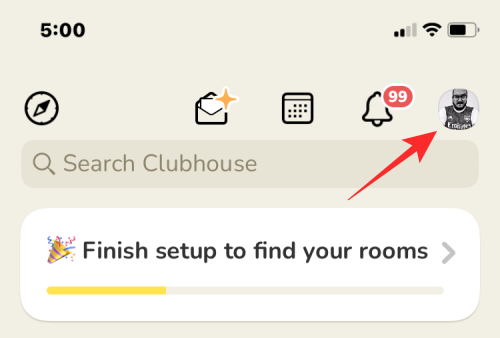
当您的俱乐部资料加载时,点击左上角个人资料图片下方的 您的法定姓名。
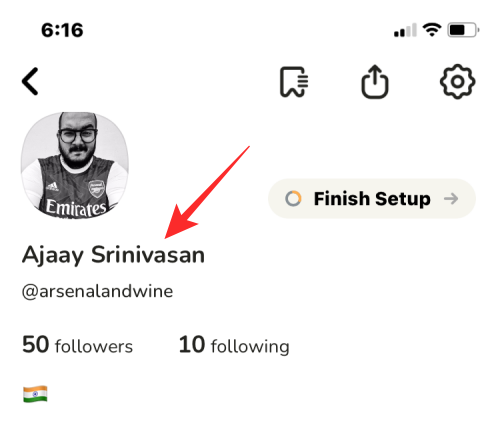
在出现的对话框中,选择Add my creator alias。
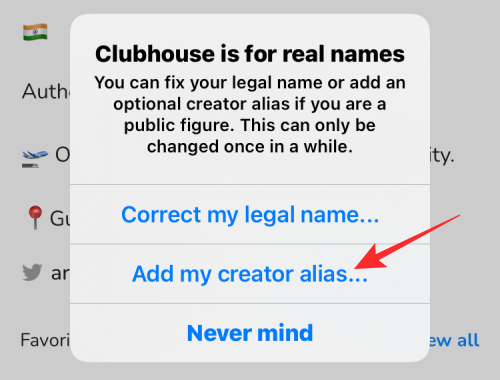
在下一个屏幕上,在文本框中输入您广为人知的名称,然后点击更新。
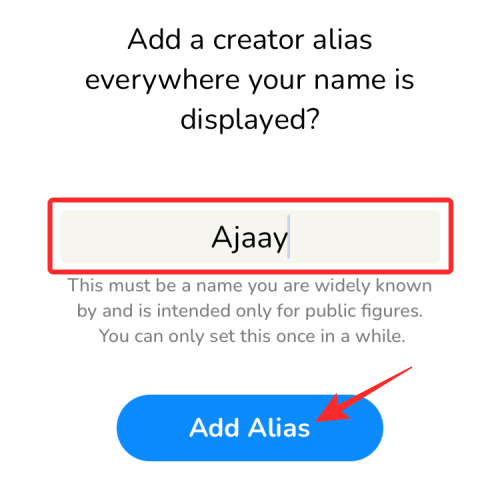
您的创建者别名现在将更新以显示在您的俱乐部个人资料中。
方法 2:使用设置
您还可以从 Clubhouse 的设置页面添加/更改您的创建者别名。为此,请在手机上打开Clubhouse应用程序,然后点击右上角的个人资料图片。
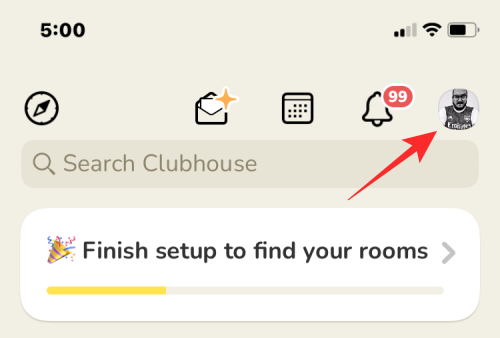
在下一个屏幕上,点击右上角的齿轮图标。
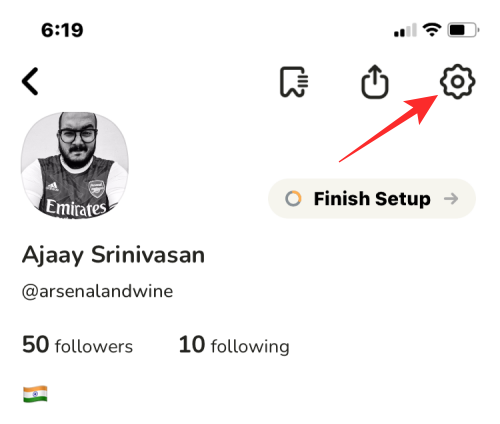
在出现的设置屏幕中,点击顶部 的名片。
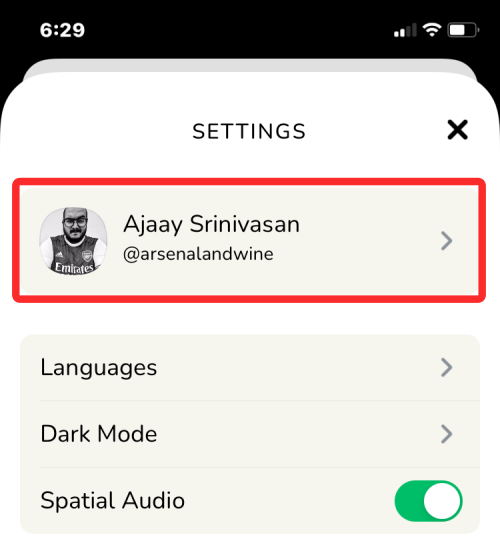
现在将弹出“帐户”屏幕。在这里,点击Creator Alias。
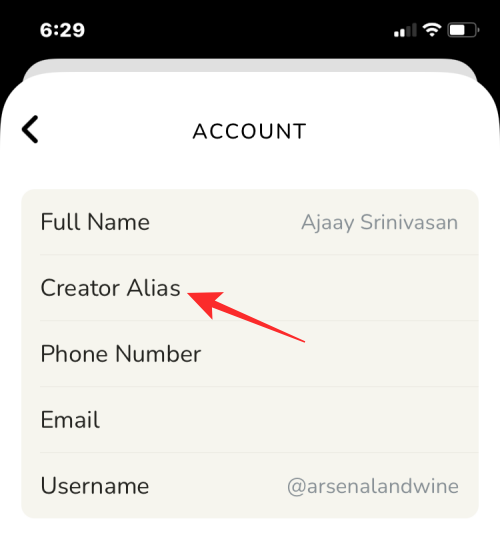
在下一个屏幕上,在文本框中输入您广为人知的名称,然后点击更新。
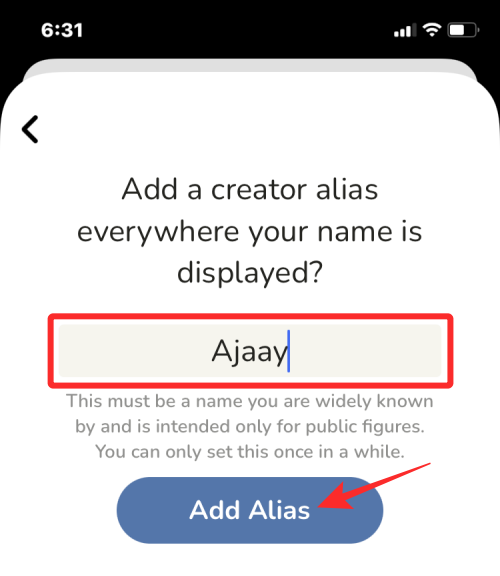
您的创建者别名现在将更新以显示在您的俱乐部个人资料中。
确保您的新名称/用户名经久耐用
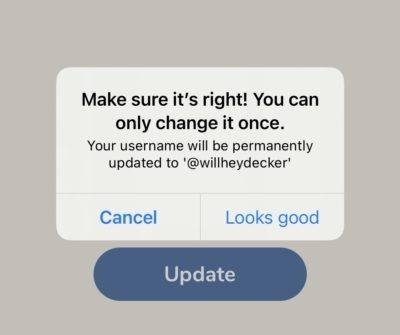
正如我们之前所说,Clubhouse 只允许您偶尔更改您的用户名、法定名称和别名——所以请确保它是您长期想要的。如果您确定自己的新名称,请继续点击看起来不错。